
- •Лабораторная работа №8 построение диаграмм
- •Обмен данными в excel
- •Задание 1
- •Данные для построения диаграммы
- •Технология выполнения задания
- •Задание 2
- •Технология выполнения задания
- •Задание 3
- •Технология выполнения задания
- •Задание 4
- •Технология выполнения задания
- •Задание 5
- •Технология выполнения задания
Задание 4
Постройте график прибыли предприятия.
Технология выполнения задания
-
Создайте таблицу по образцу, сохраняя необходимое форматирование:
|
Год |
Прибыль предприятия за год |
|
1995 |
1350,00 |
|
1996 |
1480,00 |
|
1997 |
1530,00 |
|
1998 |
1620,00 |
|
1999 |
1650,00 |
|
2000 |
1690,48 |
|
2001 |
1783,65 |
|
2002 |
1849,44 |
|
2003 |
1915,22 |
|
2004 |
1981,00 |
|
2005 |
2046,78 |
2. Выделите область для создания диаграммы В2:B12.
3. Щелкните кнопку Мастер диаграмм.
Появится диалоговое окно Мастер диаграмм (шаг 1 из 4).
4. Выберите Тип - График, Вид – График с маркерами, помечающими точки данных, затем выберите Далее. Появится диалоговое окно Мастер диаграмм (шаг 2 из 4), на закладке Диапазон данных. Проверьте Диапазон данных. На закладке Ряд в подписи по оси ОХ, выберите столбик с годами (=Лист1!$A$2:$A$12)
5. Выберите Далее. Появится диалоговое окно Параметры диаграммы (шаг 3 из 4). Задайте название заголовка диаграммы Прибыль.
6. Введите название оси X - год, оси Y – тыс.грн.
7. Выберите Далее и перейдите к следующему шагу.
8. Выберите вариант размещения Поместить диаграмму на текущем листе.
9. Выберите Готово после завершения.
10. Сохраните файл (рис. 13) с именем Прибыль.
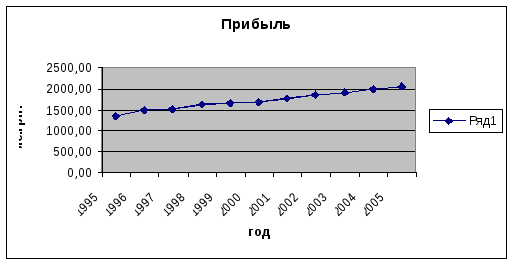
Рис. 13. Пример построения графика
Задание 5
Вставить в график линию и уравнение тренда.
Технология выполнения задания
-
Открыть файл Прибыль.
-
На диаграмме выполнить команду верхнего меню Диаграмма/Добавить линию тренда.
-
В закладке Тип выбрать Полиномиальная, степень 3.
-
В закладке Параметры поставить «галочку» - показывать уравнение на диаграмме.
-
Отредактировать график, выделив уравнение тренда и переместив его на свободное место в диаграмме.
-
Сохраните файл (рис.14)
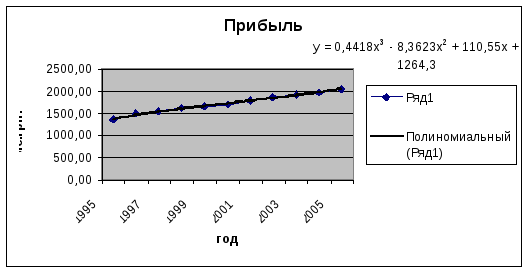
Рис. 14. Пример построения линии тренда на графике
